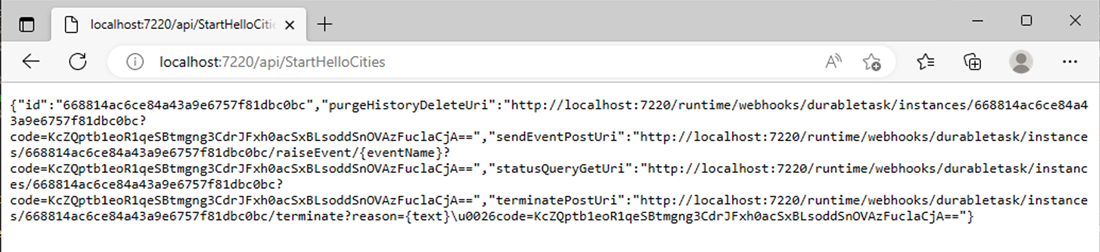إشعار
يتطلب الوصول إلى هذه الصفحة تخويلاً. يمكنك محاولة تسجيل الدخول أو تغيير الدلائل.
يتطلب الوصول إلى هذه الصفحة تخويلاً. يمكنك محاولة تغيير الدلائل.
استخدم Durable Functions، وهي ميزة من ميزات Azure Functions، لكتابة وظائف ذات حالة في بيئة بلا خادم. تدير Durable Functions الحالة ونقاط التحقق وإعادة التشغيل في التطبيق الخاص بك.
مثل Azure Functions، تدعم Durable Functions نموذجين للعملية لوظائف مكتبة فئة .NET. لمعرفة المزيد حول العمليتين، راجع الاختلافات بين عملية العامل قيد المعالجة وعملية العامل المعزولة .NET Azure Functions.
في هذا التشغيل السريع، يمكنك استخدام Visual Studio Code لإنشاء واختبار تطبيق Durable Functions "hello world" محليا. ينسق تطبيق الدالة ويسلاسل معا استدعاءات إلى وظائف أخرى. بعد ذلك، يمكنك نشر التعليمات البرمجية للدالة في Azure. تتوفر الأدوات التي تستخدمها عبر ملحق Visual Studio Code Azure Functions.
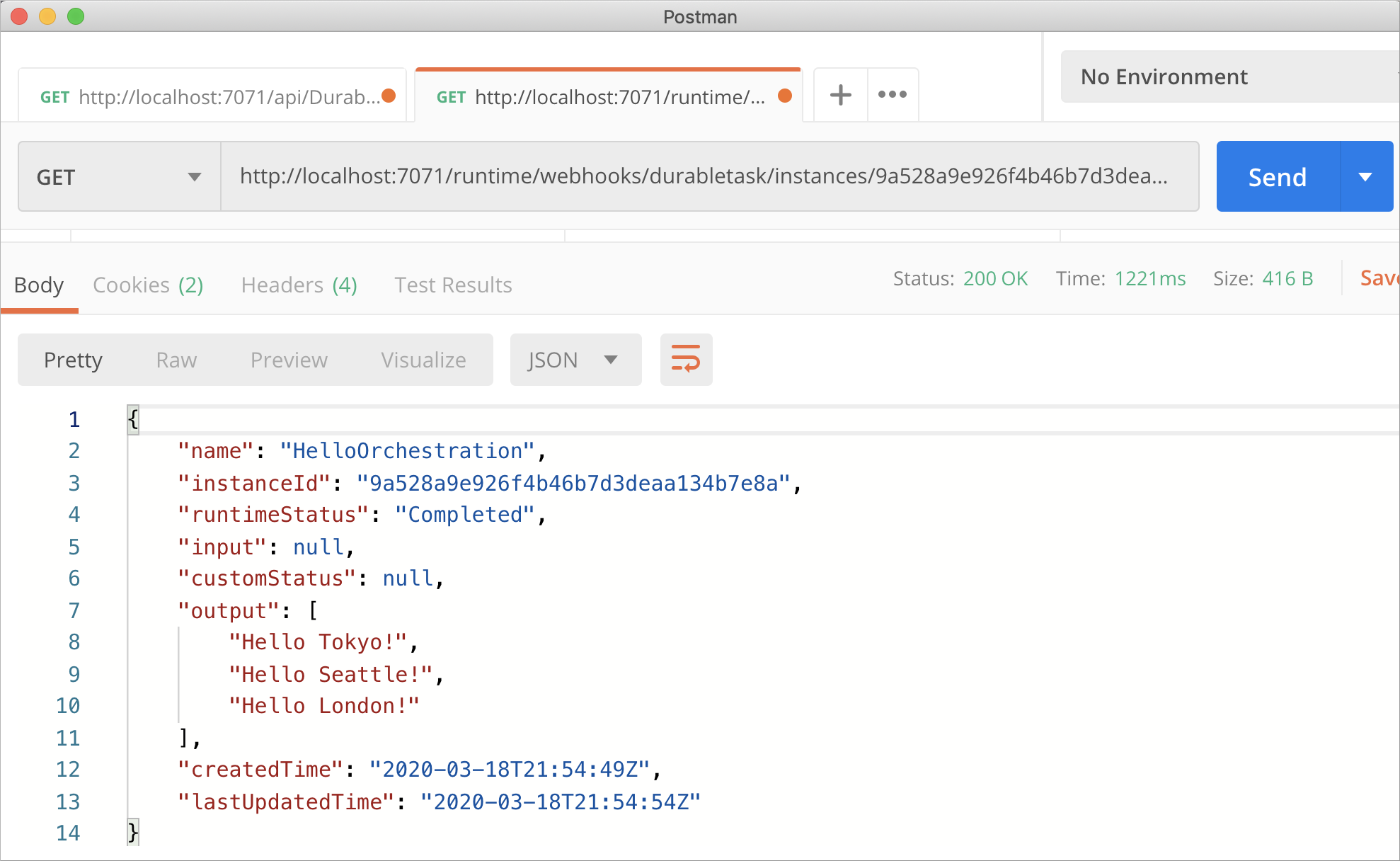
المتطلبات الأساسية
للتشغيل السريع، تحتاج إلى:
تم تثبيتVisual Studio Code.
تم تثبيت ملحقات Visual Studio Code التالية:
تم تثبيت أحدث إصدار من Azure Functions Core Tools .
اشتراك Azure. لاستخدام Durable Functions، يجب أن يكون لديك حساب Azure Storage.
تم تثبيت .NET Core SDK الإصدار 3.1 أو أحدث.
أداة اختبار HTTP تحافظ على أمان بياناتك. لمزيد من المعلومات، راجع أدوات اختبار HTTP.
إذا لم يكن لديك حساب Azure، فأنشئ حساباً مجانياً قبل أن تبدأ.
إنشاء مشروع Azure Functions
في Visual Studio Code، قم بإنشاء مشروع Azure Functions محلي.
في القائمة عرض ، حدد لوحة الأوامر (أو حدد Ctrl+Shift+P).
في المطالبة (
>)، أدخل ثم حدد Azure Functions: Create New Project.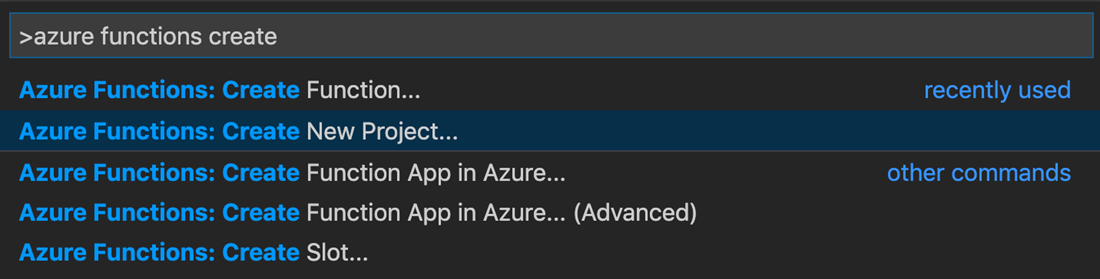
حدد استعراض. في مربع الحوار تحديد مجلد ، انتقل إلى مجلد لاستخدامه لمشروعك، ثم اختر تحديد.
في المطالبات، حدد القيم التالية أو أدخلها:
المطالبة الإجراء الوصف تحديد لغة لمشروع تطبيق الوظائف حدد C#. إنشاء مشروع دوال C# محلي. تحديد إصدار حدد Azure Functions v4. ترى هذا الخيار فقط عندما لا تكون Core Tools مثبتة بالفعل. يتم تثبيت Core Tools في المرة الأولى التي تقوم فيها بتشغيل التطبيق. حدد وقت تشغيل .NET حدد .NET 8.0 isolated. إنشاء مشروع Functions يدعم .NET 8 قيد التشغيل في عملية عامل معزولة وAzure Functions Runtime 4.0. للمزيد من المعلومات، راجع نظرة عامة حول إصدارات وقت تشغيل دوال Azure. تحديد قالب للدالة الأولى لمشروعك حدد Durable Functions Orchestration. إنشاء تنسيق Durable Functions. اختيار نوع تخزين دائم حدد Azure Storage. موفر التخزين الافتراضي ل Durable Functions. لمزيد من المعلومات، راجع موفري تخزين Durable Functions. توفير اسم دالة أدخل HelloOrchestration. اسم لدالة التنسيق. توفير مساحة اسم أدخل Company.Function. مساحة اسم للفئة التي تم إنشاؤها. تحديد الطريقة التي تريد فتح مشروعك بها حدد فتح في النافذة الحالية. فتح Visual Studio Code في المجلد الذي حددته.
يقوم Visual Studio Code بتثبيت Azure Functions Core Tools إذا كان مطلوبا لإنشاء المشروع. كما أنها تُشنأ مشروعاً لتطبيق دالة في مجلد. يحتوي هذا المشروع على ملفي التكوين host.json وlocal.settings.json.
يحتوي ملف آخر، HelloOrchestration.cs، على كتل الإنشاء الأساسية لتطبيق Durable Functions:
| الطريقة | الوصف |
|---|---|
HelloOrchestration |
تعريف تنسيق تطبيق Durable Functions. في هذه الحالة، يبدأ التنسيق، وينشئ قائمة، ثم يضيف نتيجة استدعاءات الوظائف الثلاثة إلى القائمة. عند انتهاء استدعاءات الدالة الثلاثة، تقوم بإرجاع القائمة. |
SayHello |
تطبيق دالة بسيط يرجع hello. تحتوي هذه الدالة على منطق العمل المنسق. |
HelloOrchestration_HttpStart |
دالة مشغلة من HTTP تبدأ مثيل التنسيق وتعيد استجابة حالة التحقق. |
لمزيد من المعلومات حول هذه الوظائف، راجع أنواع وميزات الوظائف الدائمة أو نموذج التعليمات البرمجية C# هذه للوظائف الدائمة.
تكوين التخزين
يمكنك استخدام Azurite، وهو محاكي ل Azure Storage، لاختبار الدالة محليا. في local.settings.json، قم بتعيين القيمة إلى AzureWebJobsStorage مثل UseDevelopmentStorage=true في هذا المثال:
{
"IsEncrypted": false,
"Values": {
"AzureWebJobsStorage": "UseDevelopmentStorage=true",
"FUNCTIONS_WORKER_RUNTIME": "dotnet-isolated"
}
}
لتثبيت وبدء تشغيل ملحق Azurite في Visual Studio Code، في لوحة الأوامر، أدخل Azurite: Start وحدد Enter.
يمكنك استخدام خيارات التخزين الأخرى لتطبيق Durable Functions. لمزيد من المعلومات حول خيارات التخزين وفوائده، راجع موفري تخزين Durable Functions.
اختبِر الدالة محليًا
تمنحك Azure Functions Core Tools القدرة على تشغيل مشروع Azure Functions على كمبيوتر التطوير المحلي. تتم مطالبتك بتثبيت هذه الأدوات في المرة الأولى التي تبدأ فيها وظيفة في Visual Studio Code.
في Visual Studio Code، قم بتعيين نقطة توقف في التعليمات البرمجية لدالة
SayHelloالنشاط، ثم حدد F5 لبدء مشروع تطبيق الدالة. تعرض لوحة المحطة الإخراج من Core Tools.إشعار
لمزيد من المعلومات حول تصحيح الأخطاء، راجع تشخيصات Durable Functions.
إذا ظهرت الرسالة No job functions found ، فقم بتحديث تثبيت Azure Functions Core Tools إلى أحدث إصدار.
في لوحة المحطة الطرفية، انسخ نقطة نهاية عنوان URL للدالة التي تم تشغيلها من قبل HTTP.
استخدم أداة اختبار HTTP لإرسال طلب HTTP POST إلى نقطة نهاية URL.
الاستجابة هي النتيجة الأولية لدالة HTTP. يتيح لك معرفة أن تنسيق تطبيق Durable Functions بدأ بنجاح. لا يعرض بعد النتيجة النهائية للتنسيق. تتضمن الاستجابة بعض عناوين URL المفيدة.
عند هذه النقطة، يجب الوصول إلى نقطة التوقف في دالة النشاط لأن التنسيق قد بدأ. قم بالخطوة للحصول على استجابة لحالة التنسيق.
انسخ قيمة URL ل
statusQueryGetUri، والصقها في شريط عناوين المستعرض، وقم بتنفيذ الطلب. بدلا من ذلك، يمكنك أيضا الاستمرار في استخدام أداة اختبار HTTP لإصدار طلب GET.يستعلم الطلب عن مثيل التنسيق للحالة. يجب أن ترى أن المثيل قد انتهى وأنه يتضمن مخرجات أو نتائج تطبيق Durable Functions كما في هذا المثال:
{ "name":"HelloCities", "instanceId":"7f99f9474a6641438e5c7169b7ecb3f2", "runtimeStatus":"Completed", "input":null, "customStatus":null, "output":"Hello, Tokyo! Hello, London! Hello, Seattle!", "createdTime":"2023-01-31T18:48:49Z", "lastUpdatedTime":"2023-01-31T18:48:56Z" }تلميح
تعرف على كيفية مراقبة سلوك إعادة تشغيل تطبيق Durable Functions من خلال نقاط التوقف.
لإيقاف تصحيح الأخطاء، في Visual Studio Code، حدد Shift+F5.
بعد التحقق من تشغيل الدالة بشكل صحيح على الكمبيوتر المحلي، حان الوقت لنشر المشروع إلى Azure.
تسجيل الدخول إلى Azure
قبل أن تتمكن من إنشاء موارد Azure أو نشر تطبيقك، يجب عليك تسجيل الدخول إلى Azure.
إذا لم تكن قد سجلت الدخول بالفعل، في شريط النشاط، فحدد أيقونة Azure. ثم ضمن الموارد، حدد تسجيل الدخول إلى Azure.
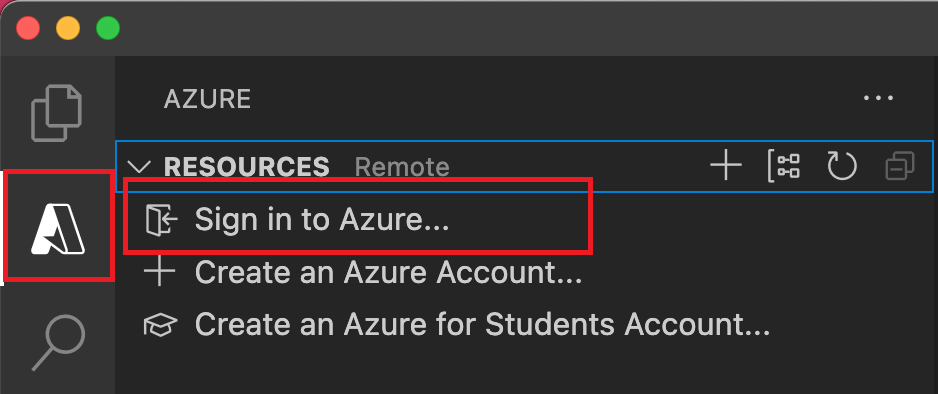
إذا سجلت الدخول بالفعل وشاهدت اشتراكاتك الحالية، فانتقل إلى القسم التالي. إذا لم يكن لديك حساب Azure بعد، فحدد إنشاء حساب Azure. يمكن للطلاب تحديد إنشاء حساب Azure للطلاب.
عند مطالبتك في المستعرض، حدد حساب Azure الخاص بك وسجل الدخول باستخدام بيانات اعتماد حساب Azure. في حال إنشاء حساب جديد، يمكنك تسجيل الدخول بعد إنشاء حسابك.
بعد تسجيل الدخول بنجاح، يمكنك إغلاق نافذة المستعرض الجديدة. يتم عرض الاشتراكات التي تنتمي إلى حساب Azure الخاص بك في الشريط الجانبي.
إنشاء تطبيق الوظائف في Azure
في هذا القسم، يمكنك إنشاء تطبيق دالة في خطة Flex Consumption جنبا إلى جنب مع الموارد ذات الصلة في اشتراك Azure الخاص بك. يتم اتخاذ العديد من قرارات إنشاء الموارد لك استنادا إلى السلوكيات الافتراضية. لمزيد من التحكم في الموارد التي تم إنشاؤها، يجب عليك بدلا من ذلك إنشاء تطبيق الوظائف بخيارات متقدمة.
في Visual Studio Code، حدد F1 لفتح لوحة الأوامر. في المطالبة (
>)، أدخل ثم حدد Azure Functions: Create Function App في Azure.في المطالبات، قم بتوفير المعلومات التالية:
المطالبة الإجراء تحديد الاشتراك حدد اشتراك Azure لاستخدامه. لا تظهر المطالبة عندما يكون لديك اشتراك واحد فقط مرئي ضمن الموارد. أدخل اسم تطبيق دالة جديد أدخل اسما فريدا عالميا صالحا في مسار URL. يتم التحقق من صحة الاسم الذي تدخله للتأكد من أنه فريد في Azure Functions. حدد موقعاً للموارد الجديدة حدد منطقة Azure. للحصول على أداء أفضل، حدد منطقة قريبة منك. يتم عرض المناطق التي تدعمها خطط Flex Consumption فقط. تحديد مكدس ذاكرة مؤقتة لوقت التشغيل حدد إصدار اللغة الذي تقوم بتشغيله حاليا محليا. تحديد نوع مصادقة المورد حدد الهوية المدارة، وهو الخيار الأكثر أمانا للاتصال بحساب تخزين المضيف الافتراضي. في لوحة Azure: Activity Log ، يعرض ملحق Azure حالة الموارد الفردية عند إنشائها في Azure.

عند إنشاء تطبيق الوظائف، يتم إنشاء الموارد التالية ذات الصلة في اشتراك Azure الخاص بك. تتم تسمية الموارد استنادا إلى الاسم الذي أدخلته لتطبيق الوظائف.
- مجموعة الموارد، وهي حاوية منطقية للموارد ذات الصلة.
- تطبيق الوظيفة، الذي يوفر البيئة لتنفيذ التعليمة البرمجية للوظيفة. يتيح لك تطبيق الوظيفة تجميع الوظائف كوحدة منطقية لإدارة الموارد وتوزيعها ومشاركتها بشكل أسهل مع نفس خطة المضيف.
- خطة Azure App Service، والتي تحدد المضيف الأساسي لتطبيق الوظائف الخاص بك.
- حساب تخزين Azure القياسي، والذي يستخدمه مضيف الوظائف للحفاظ على الحالة ومعلومات أخرى حول تطبيق الوظائف.
- مثيل Application Insights المتصل بتطبيق الوظائف، والذي يتتبع استخدام وظائفك في التطبيق.
- هوية مدارة يعينها المستخدم تتم إضافتها إلى دور Storage Blob Data Contributor في حساب تخزين المضيف الافتراضي الجديد.
يعرض تنبيه بعد إنشاء تطبيق الوظيفة وتطبيق حزمة التوزيع.
تلميح
بشكل افتراضي، يتم إنشاء موارد Azure المطلوبة من قبل تطبيق الوظائف استنادا إلى الاسم الذي تدخله لتطبيق الوظائف. بشكل افتراضي، يتم إنشاء الموارد باستخدام تطبيق الوظائف في نفس مجموعة الموارد الجديدة. إذا كنت تريد تخصيص أسماء الموارد المقترنة أو إعادة استخدام الموارد الموجودة، فنشر المشروع باستخدام خيارات إنشاء متقدمة.
نشر المشروع في Azure
هام
يستبدل التوزيع إلى تطبيق وظائف موجود دائمًا محتويات هذا التطبيق في Azure.
في لوحة الأوامر، أدخل ثم حدد Azure Functions: Deploy to Function App.
حدد تطبيق الوظائف الذي أنشأته للتو. عند مطالبتك بالكتابة فوق عمليات التوزيع السابقة، حدد Deploy لنشر التعليمات البرمجية للدالة إلى مورد تطبيق الوظائف الجديد.
عند اكتمال النشر، حدد عرض الإخراج لعرض نتائج الإنشاء والتوزيع، بما في ذلك موارد Azure التي قمت بإنشائها. إذا فاتك الإعلام، فحدد أيقونة الجرس في الزاوية السفلية اليسرى لرؤيتها مرة أخرى.
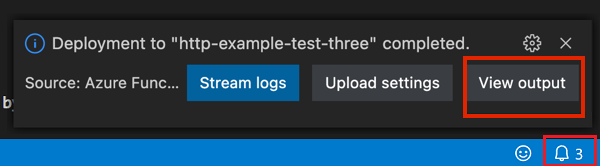
اختبر الدالة في Azure
في لوحة إخراج Visual Studio Code، انسخ عنوان URL لمشغل HTTP. يجب أن يكون عنوان URL الذي يستدعي وظيفة HTTP الخاصة بك على نفس التنسيق التالي:
https://<function-app-name>.azurewebsites.net/api/HelloOrchestration_HttpStartالصق عنوان URL الجديد لطلب HTTP في شريط عناوين المستعرض. يجب أن تحصل على نفس استجابة الحالة التي حصلت عليها عند الاختبار محليا عند استخدام التطبيق المنشور.
تطبيق C# Durable Functions الذي قمت بإنشائه ونشره باستخدام Visual Studio Code جاهز للاستخدام.
تنظيف الموارد
إذا لم تعد بحاجة إلى الموارد التي قمت بإنشائها لإكمال التشغيل السريع، لتجنب التكاليف ذات الصلة في اشتراك Azure، احذف مجموعة الموارد وجميع الموارد ذات الصلة.
المحتوى ذو الصلة
في هذا التشغيل السريع، يمكنك استخدام Visual Studio 2022 لإنشاء واختبار تطبيق Durable Functions "hello world" محليا. تنسق الدالة وتسلاسل معا استدعاءات إلى دالات أخرى. بعد ذلك، يمكنك نشر التعليمات البرمجية للدالة في Azure. تتوفر الأدوات التي تستخدمها عبر حمل عمل تطوير Azure في Visual Studio 2022.
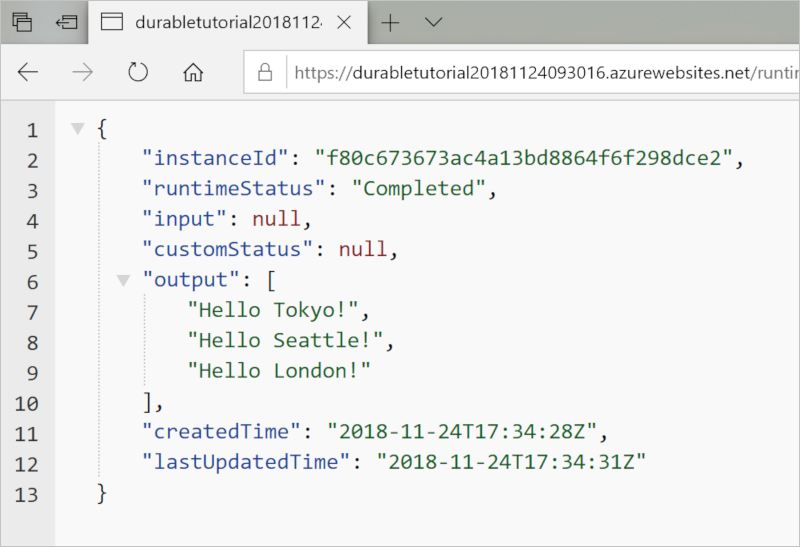
المتطلبات الأساسية
للتشغيل السريع، تحتاج إلى:
Visual Studio 2022 مثبَّت.
تأكد من تثبيت حمولة تطوير Azure أيضا. يدعم Visual Studio 2019 أيضا تطوير Durable Functions، ولكن واجهة المستخدم والخطوات مختلفة.
تم تثبيت محاكي Azurite وتشغيله.
إذا لم يكن لديك حساب Azure، فأنشئ حساباً مجانياً قبل أن تبدأ.
إنشاء مشروع تطبيق دالة
ينشئ قالب Azure Functions مشروعا يمكنك نشره إلى تطبيق دالة في Azure. يمكنك استخدام تطبيق دالة لتجميع الوظائف كوحدة منطقية لإدارة الموارد ونشرها وتوسيع نطاقها ومشاركتها بسهولة أكبر.
في Visual Studio، في القائمة ملف، حدد مشروع جديد>.
في Create a new project، ابحث عن functions، وحدد قالب Azure Functions ، ثم حدد Next.
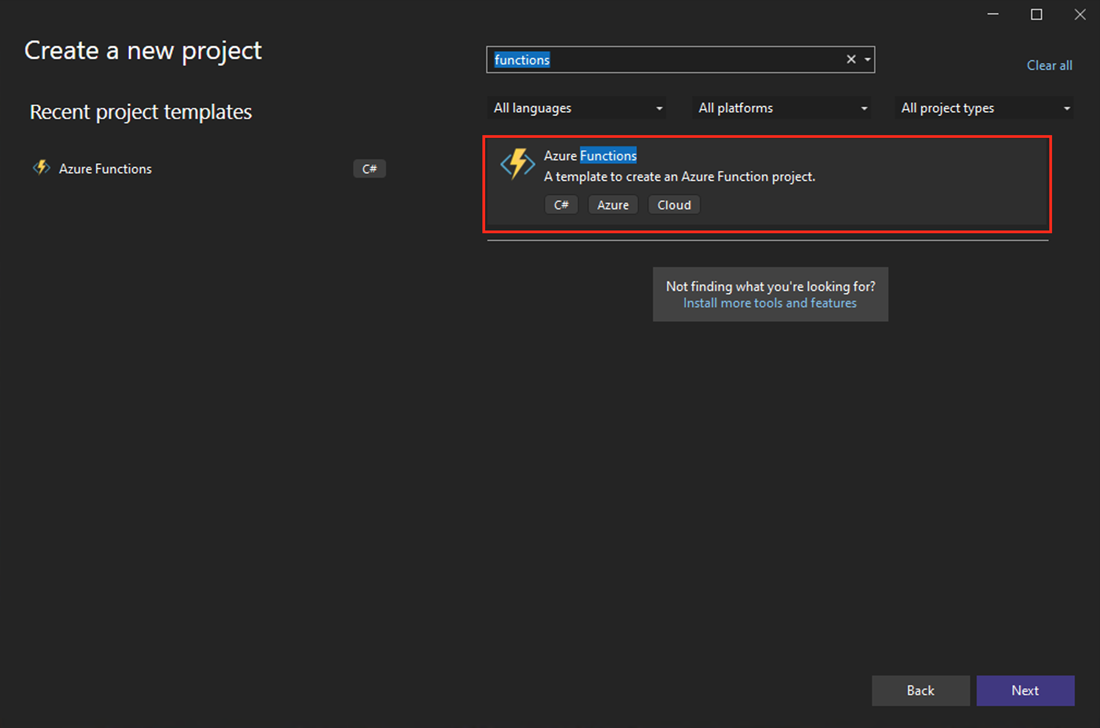
بالنسبة إلى اسم المشروع، أدخل اسما لمشروعك، ثم حدد موافق. يجب أن يكون اسم المشروع صالحًا مثل مساحة اسم C#، لذا لا تستخدم الشرطات التحتية أو فواصل أو أية أحرف أخرى رقمية غير أبجدية.
في معلومات إضافية، استخدم الإعدادات الموضحة في الجدول التالي.
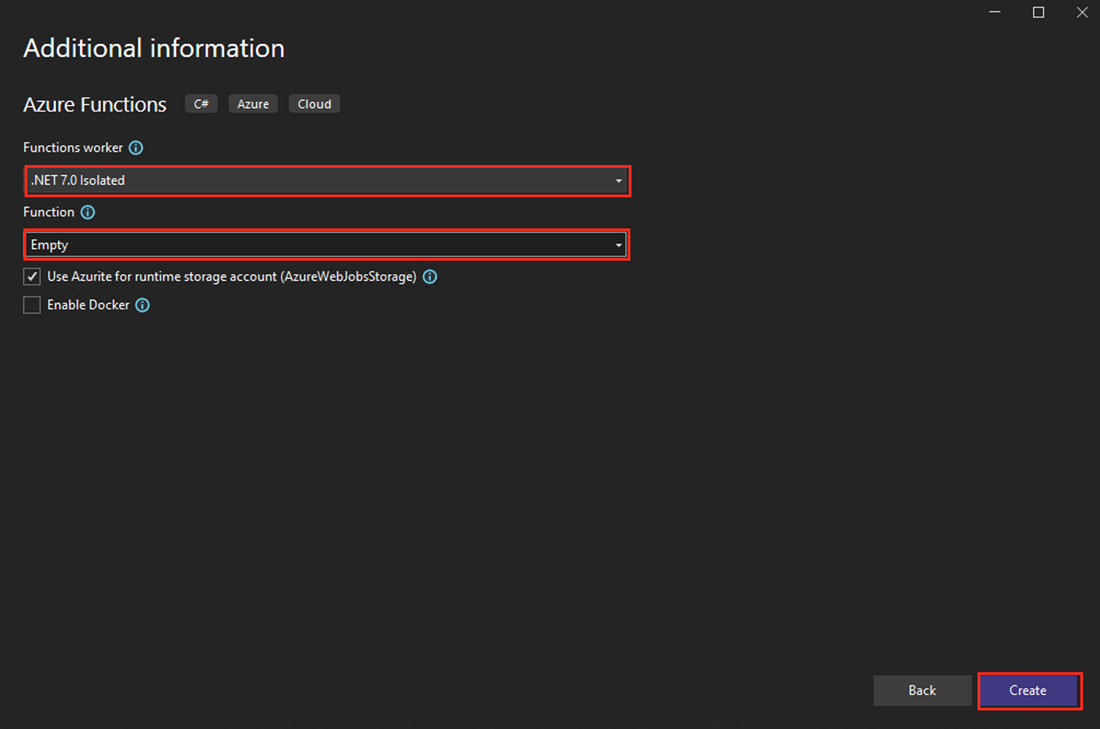
الإعدادات الإجراء الوصف عامل الوظائف حدد .NET 8 Isolated (Long Term Support) . إنشاء مشروع Azure Functions يدعم .NET 8 قيد التشغيل في عملية عامل معزولة وAzure Functions Runtime 4.0. لمزيد من المعلومات، راجع كيفية استهداف إصدار وقت تشغيل Azure Functions. دالة أدخل Durable Functions Orchestration. إنشاء تنسيق Durable Functions. إشعار
إذا لم يظهر .NET 8 Isolated (Long Term Support) في قائمة Functions worker ، فقد لا يكون لديك أحدث مجموعات أدوات وقوالب Azure Functions. انتقل إلى >التحقق من وجود تحديثات لتنزيل الأحدث.
لاستخدام محاكي Azurite، تأكد من تحديد خانة الاختيار استخدام Azurite لحساب تخزين وقت التشغيل (AzureWebJobStorage ). لإنشاء مشروع Functions باستخدام قالب تزامن Durable Functions، حدد Create. يحتوي المشروع على ملفات التكوين الأساسية التي تحتاجها لتشغيل وظائفك.
إشعار
يمكنك اختيار خيارات تخزين أخرى لتطبيق Durable Functions. لمزيد من المعلومات، راجع موفري تخزين Durable Functions.
في مجلد التطبيق، يحتوي ملف يسمى Function1.cs على ثلاث وظائف. الوظائف الثلاث هي اللبنات الأساسية لتطبيق Durable Functions:
| الطريقة | الوصف |
|---|---|
RunOrchestrator |
تعريف تنسيق تطبيق Durable Functions. في هذه الحالة، يبدأ التنسيق، وينشئ قائمة، ثم يضيف نتيجة استدعاءات الوظائف الثلاثة إلى القائمة. عند انتهاء استدعاءات الدالة الثلاثة، تقوم بإرجاع القائمة. |
SayHello |
تطبيق دالة بسيط يرجع hello. تحتوي هذه الدالة على منطق العمل المنسق. |
HttpStart |
دالة مشغلة من HTTP تبدأ مثيل التنسيق وتعيد استجابة حالة التحقق. |
لمزيد من المعلومات حول هذه الدالات، راجع أنواع وميزات Durable Functions.
اختبِر الدالة محليًا
تمنحك Azure Functions Core Tools القدرة على تشغيل مشروع Azure Functions على كمبيوتر التطوير المحلي. تتم مطالبتك بتثبيت هذه الأدوات في المرة الأولى التي تبدأ فيها وظيفة في Visual Studio Code.
في Visual Studio Code، قم بتعيين نقطة توقف في التعليمات البرمجية لدالة
SayHelloالنشاط، ثم حدد F5. إذا تمت مطالبتك، فاقبل الطلب من Visual Studio لتنزيل أدوات Azure Functions Core (سطر الأوامر) وتثبيتها. قد تحتاج أيضًا إلى تمكين استثناء جدار حماية حيث يتسنى للأدوات معالجة طلبات HTTP.إشعار
لمزيد من المعلومات حول تصحيح الأخطاء، راجع تشخيصات Durable Functions.
يُرجى نسخ عنوان URL الخاص بدالتك من إخراج وقت التشغيل في Azure Functions.
الصق عنوان URL لطلب HTTP في شريط عناوين المستعرض وقم بتنفيذ الطلب. تظهر لقطة الشاشة التالية الاستجابة لطلب GET المحلي الذي ترجعه الدالة في المستعرض:
الاستجابة هي النتيجة الأولية لدالة HTTP. يتيح لك معرفة أن التزامن الدائم بدأ بنجاح. لا يعرض بعد النتيجة النهائية للتنسيق. تتضمن الاستجابة بعض عناوين URL المفيدة.
عند هذه النقطة، يجب الوصول إلى نقطة التوقف في دالة النشاط بسبب بدء التنسيق. قم بالخطوة للحصول على استجابة لحالة التنسيق.
انسخ قيمة URL ل
statusQueryGetUri، والصقها في شريط عناوين المستعرض، وقم بتنفيذ الطلب.يستعلم الطلب عن مثيل التنسيق للحالة. يجب أن ترى أن المثيل قد انتهى وأنه يتضمن مخرجات أو نتائج الدالة الدائمة، كما هو الحال في هذا المثال:
{ "name":"HelloCities", "instanceId":"668814ac6ce84a43a9e6757f81dbc0bc", "runtimeStatus":"Completed", "input":null, "customStatus":null, "output":"Hello, Tokyo! Hello, London! Hello Seattle!", "createdTime":"2023-01-31T16:44:34Z", "lastUpdatedTime":"2023-01-31T16:44:37Z" }تلميح
تعرف على كيفية مراقبة سلوك إعادة تشغيل تطبيق Durable Functions من خلال نقاط التوقف.
لإيقاف تصحيح الأخطاء، حدد Shift+F5.
بعد التحقق من تشغيل الدالة بشكل صحيح على الكمبيوتر المحلي، حان الوقت لنشر المشروع إلى Azure.
كيفية نشر المشروع إلى Azure
يجب أن يكون لديك تطبيق دالة في اشتراك Azure قبل نشر مشروعك. يمكنك إنشاء تطبيق دالة في Visual Studio.
في مستكشف الحلول، انقر بزر الماوس الأيمن فوق المشروع ثم حدد نشر.
في صفحة نشر ، قم بإجراء التحديدات التالية:
- في الهدف، حدد Azure، ثم حدد التالي.
- في هدف معين، حدد Azure Function App، ثم حدد التالي.
- في Functions instance، حدد Create new.

إنشاء مثيل جديد باستخدام القيم المحددة في الجدول التالي:
الإعدادات قيمة الوصف الاسم اسم فريد عالميا يجب أن يحدد الاسم تطبيق الوظائف الجديد بشكل فريد. اقبل الاسم المقترح أو أدخل اسما جديدا. الأحرف التالية صالحة: a-z،0-9و.-اسم الاشتراك اسم اشتراكك يتم إنشاء تطبيق الوظائف في اشتراك Azure. اقبل الاشتراك الافتراضي أو حدد اشتراكا مختلفا من القائمة. مجموعة الموارد اسم مجموعة الموارد يتم إنشاء تطبيق الوظائف في مجموعة موارد. حدد جديد لإنشاء مجموعة موارد جديدة. يمكنك أيضا تحديد مجموعة موارد موجودة من القائمة. نوع الخطة استهلاك فليكس عند نشر مشروعك إلى تطبيق وظائف يعمل في خطة استهلاك Flex، قد تدفع فقط مقابل تنفيذ تطبيق الوظائف. يمكن أن تتحمل خطط الاستضافة الأخرى تكاليف أعلى. مهم:
عند إنشاء خطة Flex Consumption، يجب عليك أولا تحديد خطة خدمة التطبيق ثم إعادة تحديد Flex Consumption لمسح مشكلة في مربع الحوار.نظام التشغيل Linux تتطلب خطة Flex Consumption حاليا Linux. مكان موقع خدمة التطبيق حدد موقعا في منطقة Azure تدعمه خطة الاستهلاك المرن. عند تحديد منطقة غير مدعومة، يكون الزر Create باللون الرمادي. حجم ذاكرة المثيل 2048 حجم ذاكرة مثيلات الجهاز الظاهري التي يعمل فيها التطبيق فريد من نوعه لخطة الاستهلاك المرن. تخزين Azure حساب تخزين للأغراض العامة يتطلب وقت تشغيل الوظائف حساب تخزين. حدد جديد لتكوين حساب تخزين للأغراض العامة. يمكنك أيضا استخدام حساب موجود يفي بمتطلبات حساب التخزين. رؤى التطبيق مثيل Application Insights يجب تشغيل تكامل Application Insights لتطبيق الوظائف الخاص بك. حدد جديد لإنشاء مثيل جديد، إما في مساحة عمل جديدة أو في مساحة عمل Log Analytics موجودة. يمكنك أيضا استخدام مثيل موجود. 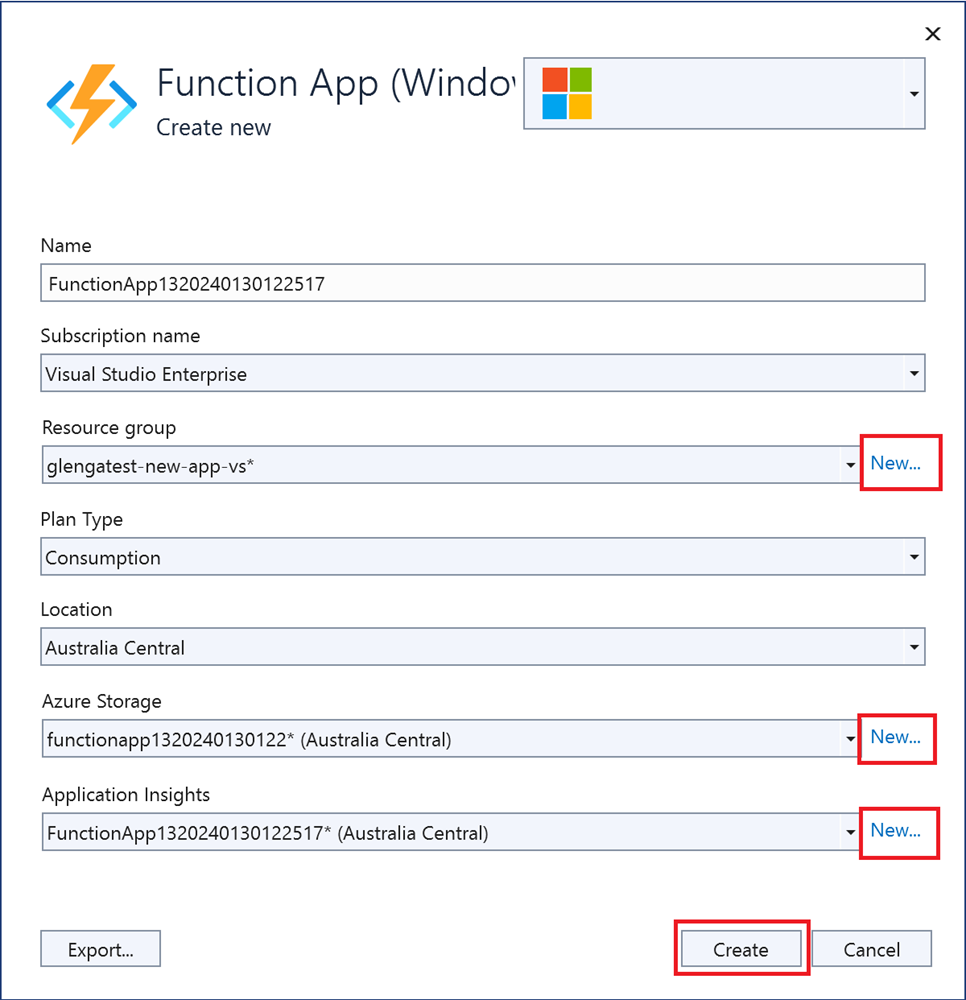
حدد إنشاء لإنشاء تطبيق وظائف وموارده ذات الصلة في Azure. تظهر حالة إنشاء المورد في الزاوية السفلية اليمنى من النافذة.
حدد إنهاء. تظهر نافذة نشر تقدم إنشاء ملف التعريف . عند إنشاء ملف التعريف، حدد إغلاق.
في صفحة ملف تعريف النشر، حدد نشر لنشر الحزمة التي تحتوي على ملفات المشروع إلى تطبيق الوظائف الجديد في Azure.
عند اكتمال التوزيع، يظهر عنوان URL الجذر لتطبيق الوظائف في Azure في صفحة ملف تعريف النشر.
في صفحة الملف الشخصي للنشر، انتقل إلى قسم الاستضافة . حدد علامة الحذف (...)، ثم حدد فتح في مدخل Microsoft Azure. يفتح مورد Azure لتطبيق الوظائف الجديد في مدخل Microsoft Azure.
اختبر الدالة في Azure
في صفحة Publish profile ، انسخ عنوان URL الأساسي لتطبيق الوظائف.
localhost:portاستبدل جزء عنوان URL الذي استخدمته عند اختبار الدالة محليا بعنوان URL الأساسي الجديد.يجب أن يكون عنوان URL الذي يستدعي مشغل HTTP الخاص بالوظيفة الدائمة الخاص بك على نفس التنسيق التالي:
https://<APP_NAME>.azurewebsites.net/api/<FUNCTION_NAME>_HttpStartالصق عنوان URL الجديد لطلب HTTP في شريط عناوين المستعرض. عند اختبار التطبيق المنشور، يجب أن تحصل على نفس استجابة الحالة التي حصلت عليها عند الاختبار محليا.
تطبيق C# Durable Functions الذي قمت بإنشائه ونشره باستخدام Visual Studio جاهز للاستخدام.
تنظيف الموارد
إذا لم تعد بحاجة إلى الموارد التي قمت بإنشائها لإكمال التشغيل السريع، لتجنب التكاليف ذات الصلة في اشتراك Azure، احذف مجموعة الموارد وجميع الموارد ذات الصلة.